
آپ اپنے میک پر کسی بھی اسکرین شاٹ کو براہ راست اپنے کلپ بورڈ پر ایک سادہ کی بورڈ شارٹ کٹ چال کا استعمال کرسکتے ہیں. اس کے بعد آپ اپنے ایپل کمپیوٹر پر کہیں بھی پیسٹ کرسکتے ہیں، بشمول تیسری پارٹی کے ایپلی کیشنز اور iMessage سمیت.
نوٹ: اگر آپ کے پاس ہے یونیورسل کلپ بورڈ کی خصوصیت فعال، آپ اسکرین شاٹ کو آپ کے آئی فون یا آپ کے رکن پر بھی پیسٹ کر سکتے ہیں (مساوات سے باہر ایئر ڈراپ لے کر).
متعلقہ: میک پر اسکرین شاٹ کس طرح
کب آپ ایک اسکرین شاٹ لے رہے ہیں ، صرف کنٹرول کی چابی کو پکڑو. مثال کے طور پر، اگر آپ اپنے میک کی اسکرین کے ایک حصے کا اسکرین شاٹ لے رہے ہیں تو، سب سے پہلے اسکرین شاٹ موڈ میں داخل کرنے کے لئے کمانڈ + شفٹ + 4 کی بورڈ مجموعہ کا استعمال کریں.
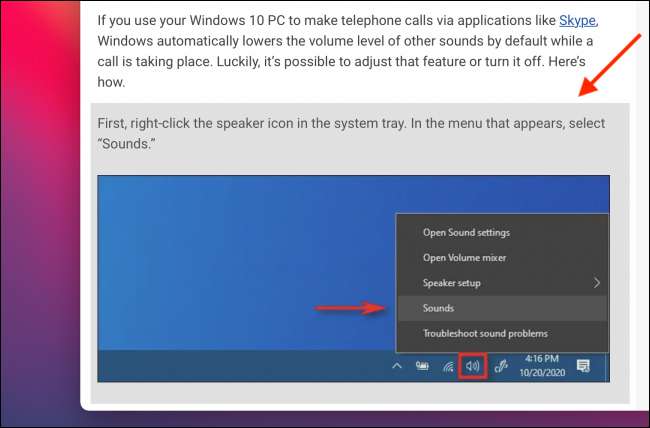
اس کے بعد، CNTL کلید کو دبائیں اور پکڑو جب آپ اس اسکرین کا حصہ منتخب کرتے ہیں جو آپ قبضہ کرنا چاہتے ہیں.
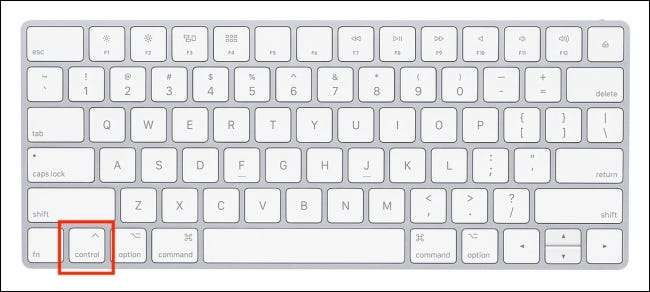
قبضہ کر لیا اسکرین شاٹ اب آپ کے کلپ بورڈ میں ہے. آپ اپنے میک پر کسی بھی پیغام رسانی یا اشتراک کی درخواست کے ذریعہ کسی کے ساتھ اشتراک کرسکتے ہیں، بشمول پیغامات (جیسا کہ ذیل میں دکھایا گیا ہے).
ایک بات چیت کا انتخاب کریں اور متن باکس میں تصویر پیسٹ کرنے کے لئے CMD + وی کی بورڈ شارٹ کٹ کا استعمال کریں. اسکرین شاٹ کو بھیجنے کیلئے ENTER کلید کو مار ڈالو.
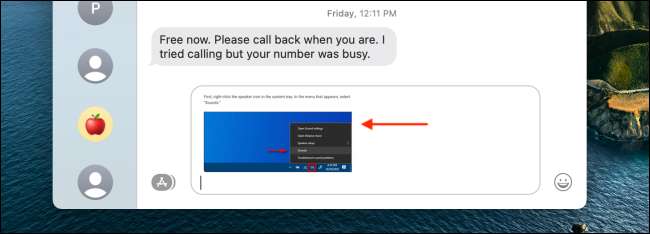
متبادل طور پر، آپ اس میں ترمیم کرنے کے لئے پیش نظارہ میں اسکرین شاٹ کو کھول سکتے ہیں. پیش نظارہ ایپ کھولیں، اور مینو بار میں "فائل" کے اختیارات سے، "کلپ بورڈ سے نیا" کا انتخاب کریں. متبادل طور پر، آپ CMD + N کی بورڈ شارٹ کٹ بھی استعمال کر سکتے ہیں.
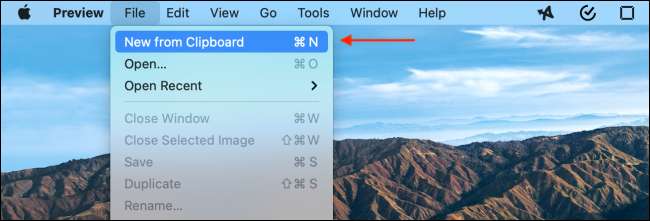
اسکرین شاٹ ایک نیا پیش نظارہ ونڈو میں دکھائے گا جہاں آپ کر سکتے ہیں فصل ، تشریح ، یا ترمیم یہ کسی بھی انداز میں آپ کو پسند ہے.
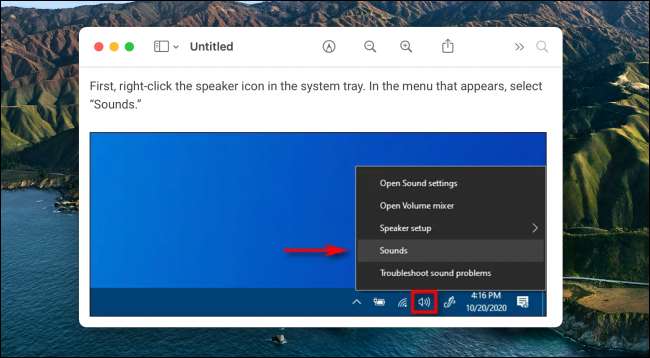
متعلقہ: تصاویر، سائز تبدیل کرنے، گھومنے، اور تصاویر میں ترمیم کرنے کے لئے اپنے میک کے پیش نظارہ ایپ کا استعمال کریں







